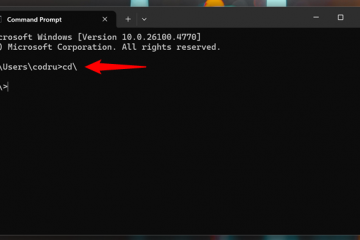Wenn Sie mehrere Drucker verwenden, bevorzugen Sie möglicherweise einen Drucker gegenüber dem anderen. In diesem Fall können Sie den Standarddrucker unter Windows mit nur wenigen Klicks ändern oder festlegen. Dies erspart Ihnen die mühsame Auswahl eines Druckers jedes Mal, wenn Sie etwas drucken möchten. In diesem Tutorial zeigen wir Ihnen drei Möglichkeiten, den Standarddrucker festzulegen. Folgen Sie dem, der Ihnen gefällt. Fangen wir an.
Hinweis: Die folgenden Schritte wurden getestet, um unter Windows 11 und 10 zu funktionieren.
Standarddrucker mithilfe der Einstellungs-App festlegen
Benutzer von Windows 11 und 10 können die Einstellungen-App verwenden, um einen Standarddrucker zuzuweisen. Befolgen Sie je nach Betriebssystemversion den entsprechenden Abschnitt unten.
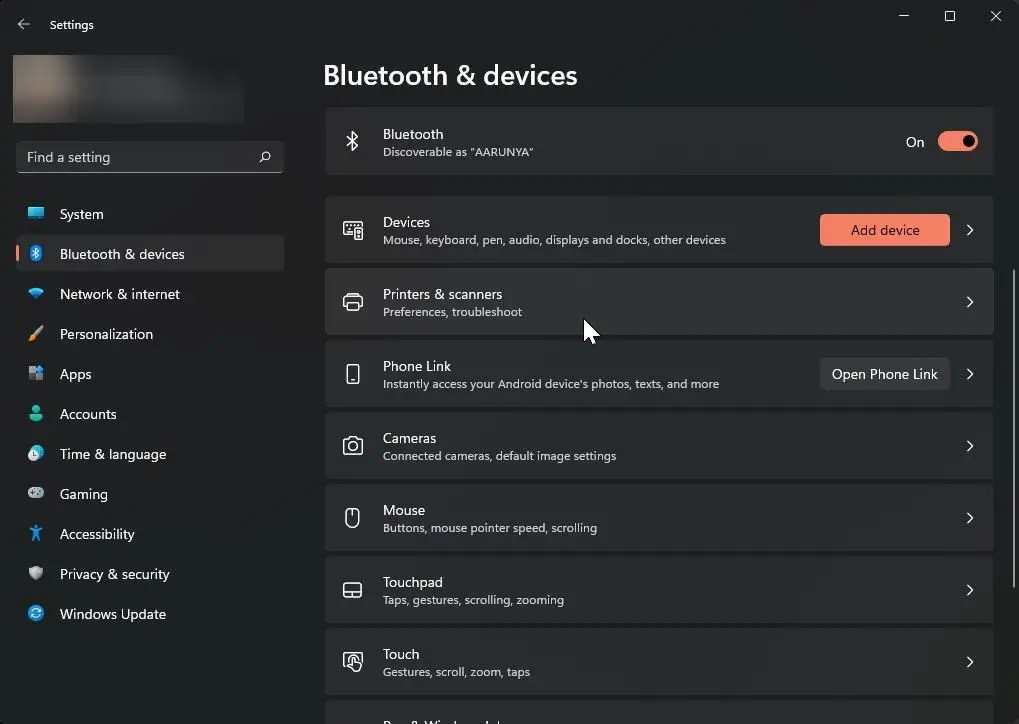
Unter Windows 11:
Drücken Sie zunächst die Tastenkombination Windows-Taste + I, um die Einstellungen zu öffnen Fenster. Sobald es geöffnet ist, klicken Sie in der linken Seitenleiste auf Bluetooth & Geräte auswählen und dann auf Drucker & Scanner.
Auf der Seite „Drucker & Scanner“ deaktivieren Sie den Schalter Windows meinen Standarddrucker verwalten lassen.
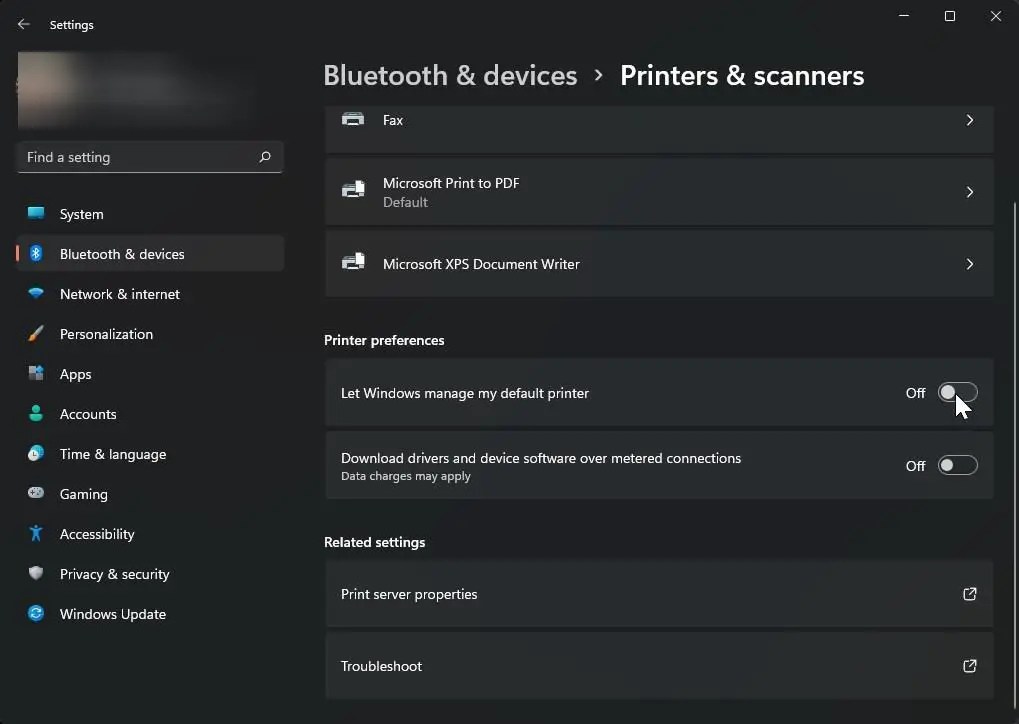
Danach klicken Sie auf den Drucker, den Sie einstellen möchten als Standard.
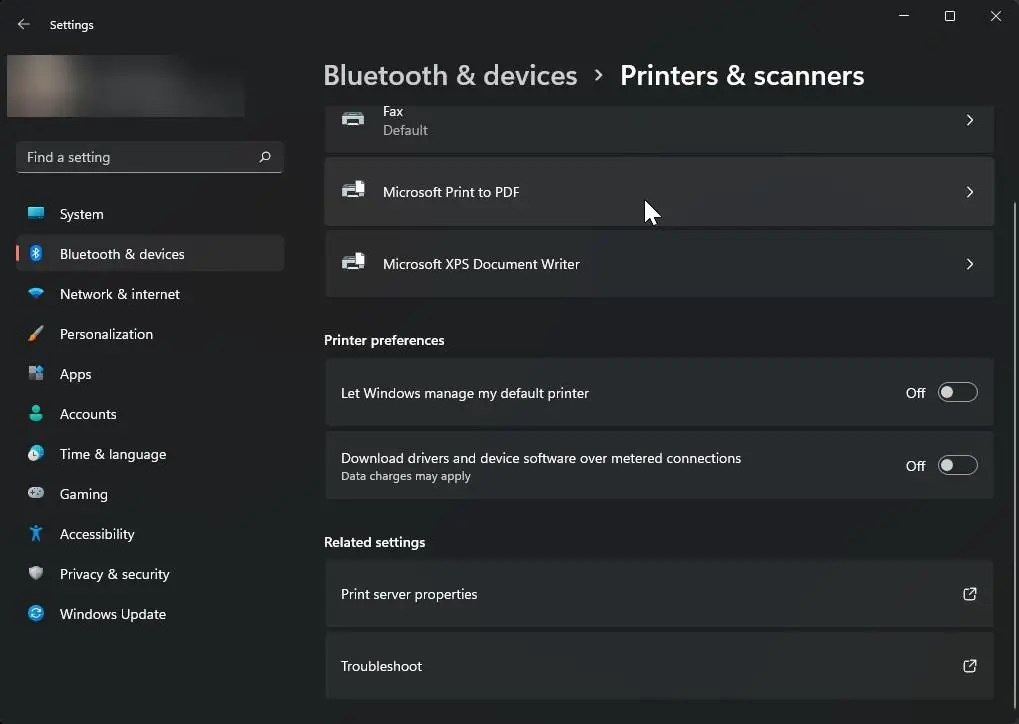
Klicken Sie oben auf die Schaltfläche Als Standard festlegen.
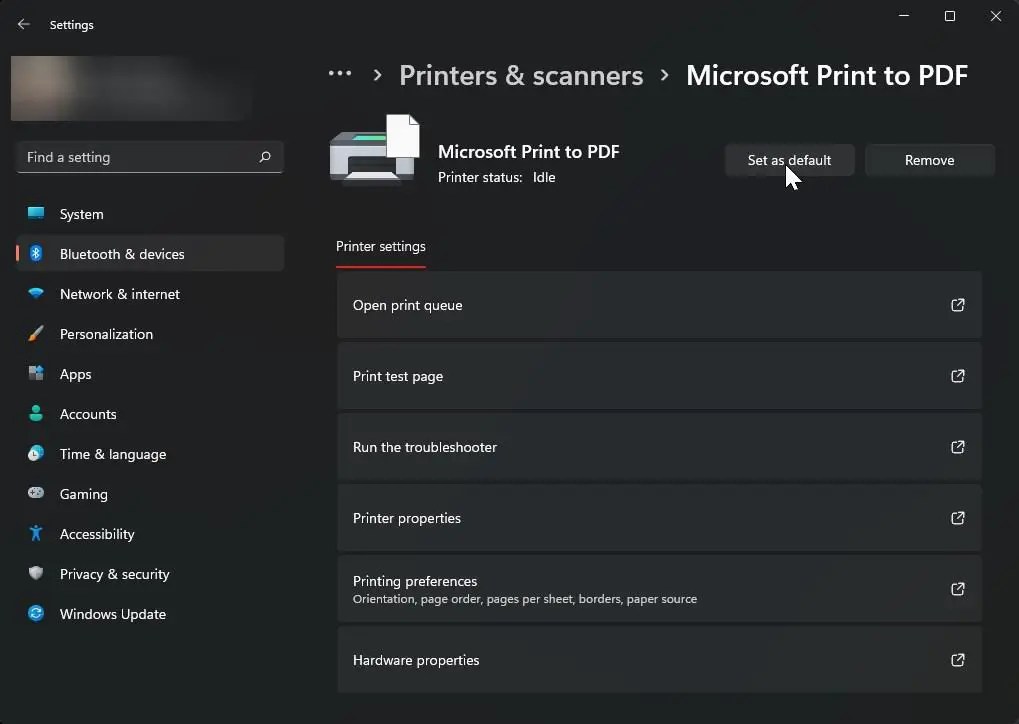
Sobald Sie das tun, wird der Druckerstatus ist auf Standard eingestellt und der ausgewählte Drucker ist jetzt Ihr Standarddrucker.
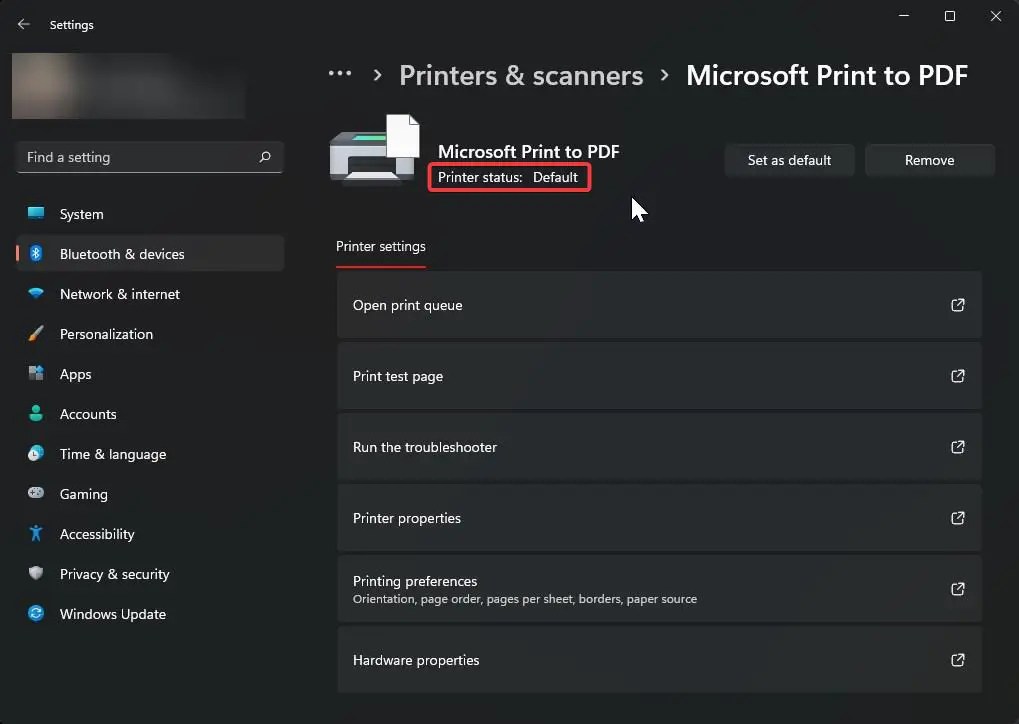
Unter Windows 10:
Klicken Sie mit der rechten Maustaste auf das Startsymbol in der Taskleiste und wählen Sie Einstellungen oder drücken Sie Windows-Taste + I, um die App „Einstellungen“ zu öffnen. Gehen Sie als Nächstes zu Geräte und klicken Sie dann auf die Option Drucker und Scanner.
Deaktivieren Sie auf dieser Seite das Kontrollkästchen Kontrollkästchen Windows die Verwaltung meines Standarddruckers erlauben. Klicken Sie anschließend auf den Drucker, den Sie als Standard festlegen möchten, und klicken Sie auf Verwalten.

Klicken Sie auf die Schaltfläche Als Standard festlegen, um ihn zu Ihrem Standarddrucker zu machen.
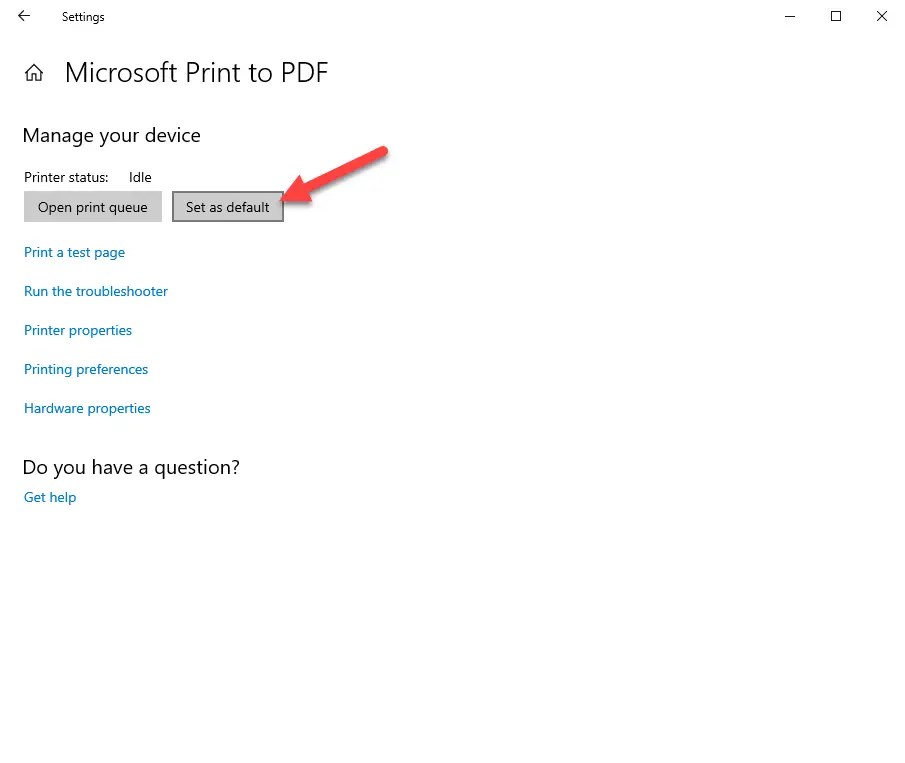
Einstellung Ihr Standarddrucker über die Befehlszeile
Wenn Sie möchten, können Sie Ihren Standarddrucker auch über die Befehlszeile ändern. Diese Methode funktioniert in den Windows-Versionen 11, 10, 8 und 7. So geht’s:
Öffnen Sie das Startmenü und suchen Sie nach Eingabeaufforderung. Klicken Sie mit der rechten Maustaste auf das Ergebnis der Eingabeaufforderung und wählen Sie Als Administrator ausführen, um die Eingabeaufforderungskonsole mit Administratorrechten zu öffnen.

Geben Sie im Befehlszeilenfenster den folgenden Befehl ein und drücken Sie die Eingabetaste. Es listet alle an Ihren Computer angeschlossenen Drucker auf. Notieren Sie sich den Namen des Druckers, den Sie als Standard festlegen möchten.
wmic-Drucker get name,default
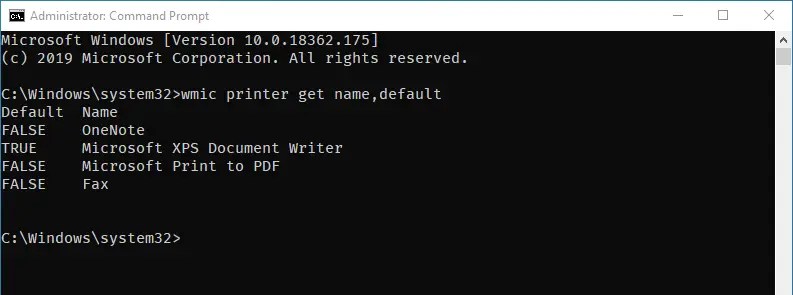
Führen Sie nun den folgenden Befehl aus und ersetzen Sie dabei „Druckername“ durch tatsächlichen Druckernamen aus der Liste, die Sie mit dem ersten Befehl erhalten haben.
wmic-Drucker, wobei name=”printer_name”setdefaultprinter aufruft
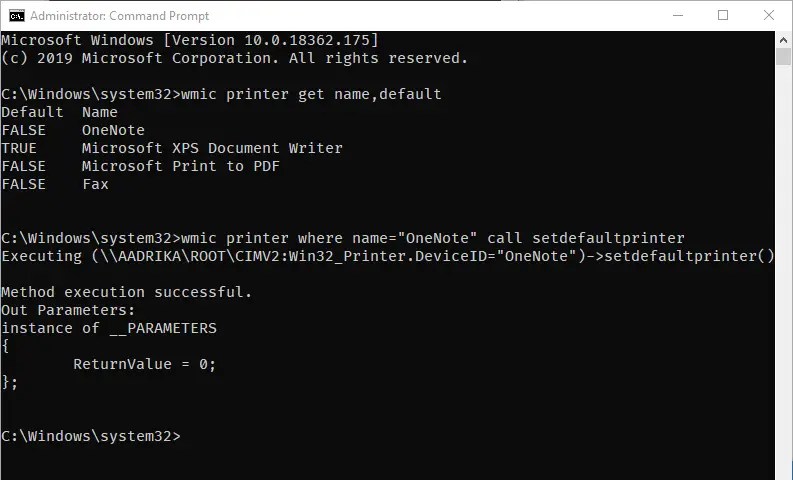
Sobald Sie den Befehl ausführen, wird der Standarddrucker auf Ihren Wunsch geändert.
Standarddrucker über die Systemsteuerung festlegen
Alternativ können Sie auch die Systemsteuerung verwenden, um den aktuellen Standarddrucker zu ändern. Am besten, wenn Sie einen älteren Drucker verwenden Windows-Versionen wie 8 oder 7, diese Methode ist perfekt für Sie.
Klicken Sie zunächst auf das Windows-Logo in der Taskleiste, um das Startmenü zu öffnen. Suchen Sie nach Systemsteuerung im Startmenü und klicken Sie auf das oberste Ergebnis, um die Systemsteuerung zu öffnen.

Wählen Sie im Fenster „Systemsteuerung“ die Option Kategorie aus dem Dropdown-Menü „Anzeigen nach“ aus. Klicken Sie anschließend unter „Hardware und Sound“ auf den Link „Geräte und Drucker anzeigen“.

Klicken Sie nun mit der rechten Maustaste auf den Drucker und wählen Sie die Option Als Standarddrucker festlegen und schon sind Sie fertig erledigt.
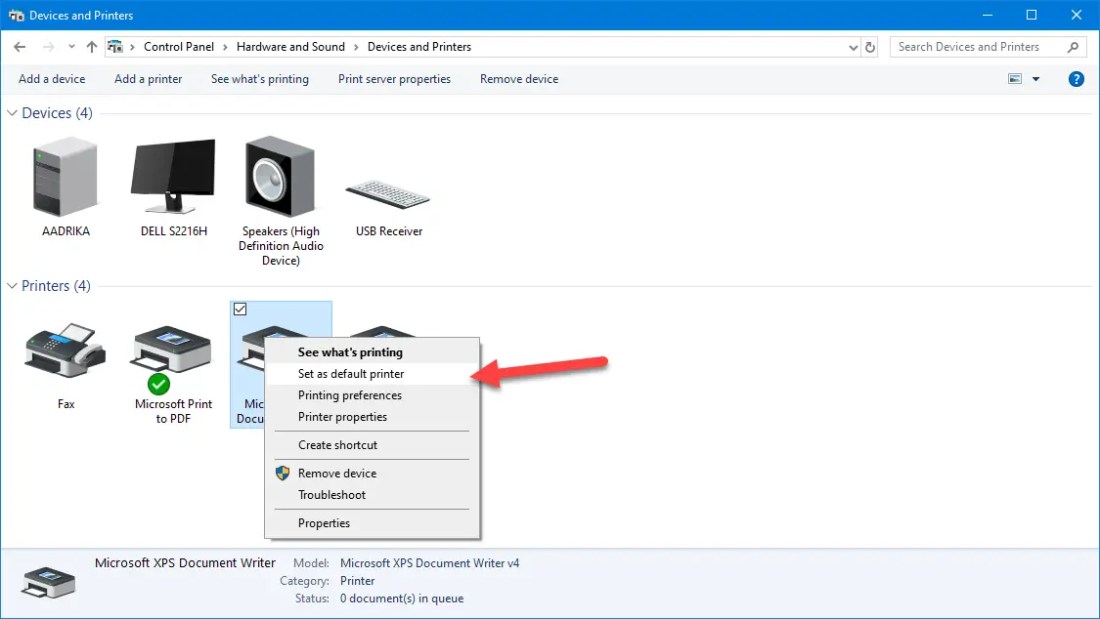
Der Standarddrucker hat ein grünes Häkchen über dem Druckersymbol.
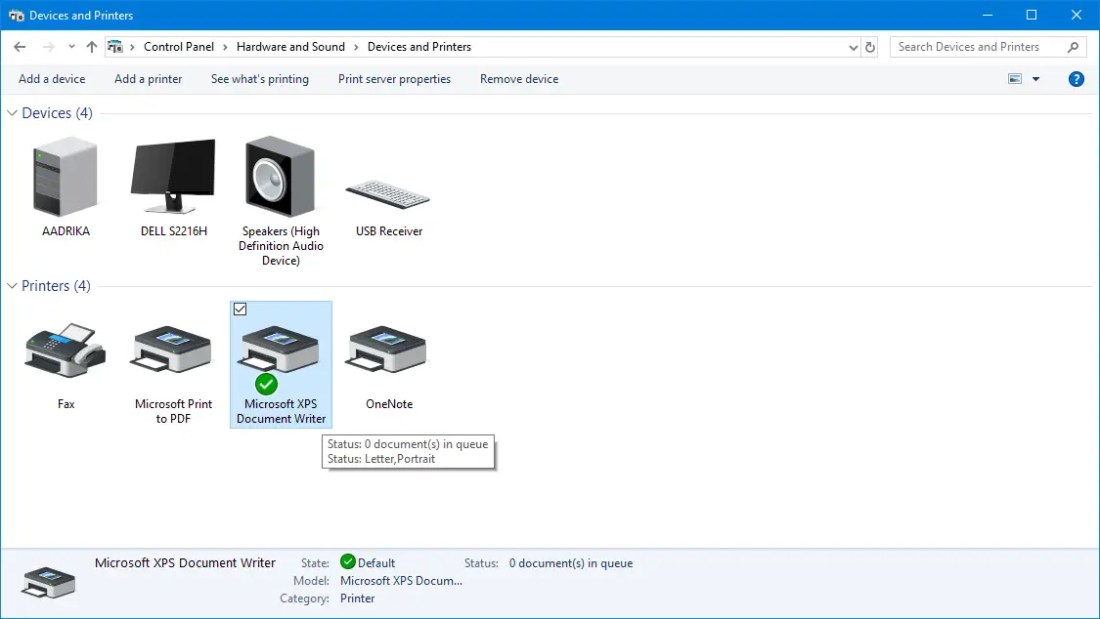
Und da haben Sie es. So einfach können Sie Ihren Lieblingsdrucker als Standarddrucker festlegen. Sie können jeder der drei in diesem Tutorial gezeigten Methoden folgen. Beachten Sie jedoch, dass die Systemsteuerungsmethode nur in den Betriebssystemen Windows 10, 8 und 7 funktioniert.
Verwandte Tutorials: